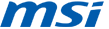了解基本操作及其他。
了解 Windows。
操作 Windows 有了一些新方法。虽然现在很多电脑都具有触控功能,但您也可以像以前一样使用鼠标和键盘进行操作。我们将教您一些基本操作来帮助您入门。
了解如何操作电脑
Windows 8 附带了一些新的操作方法。虽然现在很多电脑都具有触控功能,但您也可以使用熟悉的鼠标和键盘进行操作。了解一些基本操作对您快速有效地操作电脑很有帮助。
触摸
-
放大和缩小
用两个或更多手指触摸屏幕或项目,然后将手指并拢(捏合)或分开(张开)。这会将屏幕上的项目拉近或缩小,以便您能看到更多内容。
-
显示超级按钮
从屏幕右边缘向内轻扫。这将显示超级按钮,可用来搜索项目、共享内容、返回开始屏幕、设置设备和更改设置。
-
选择项目
将项目沿与页面滚动方向相反的方向轻扫一小段距离。例如,如果您可以向左或向右滚动(如在开始屏幕上),则将项目向上或向下轻扫可将其选中。移动的速度越快且距离越短,则效果就越佳。
-
滚动
在屏幕上滑动手指可移动通过内容。您可以沿水平或垂直方向执行此操作。这类似于使用鼠标滚轮滚动。
-
打开桌面
在开始屏幕上,点击“桌面”磁贴。
提示:您可以通过个性化桌面来个性化“桌面”磁贴。在开始屏幕上,点击“桌面”,按住打开的区域,然后点击“个性化”。
-
转到开始屏幕
从屏幕右边缘向内轻扫,然后点击“开始”以转到开始屏幕。
鼠标
使用超级按钮进行浏览。
使用超级按钮菜单可执行您最常执行的操作,如搜索、共享链接和照片、连接设备和更改设置。
- 搜索 搜索应用或电脑中的特定内容。
- 共享 无需退出正使用的应用即可与好友共享文件和信息。
- 开始 随时返回开始屏幕。
- 设备 查看并使用连接到您的电脑的设备,如打印机或电视。
- 设置 查找您的电脑和正在使用的应用的信息、帮助和设置。
几个常见问题。
是否有升级、新增功能和如何入门方面的问题?下面是一些快速回答。